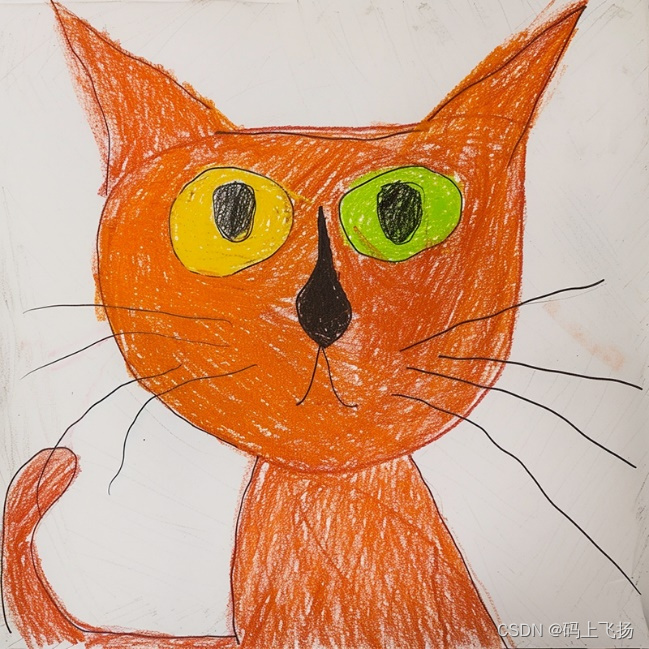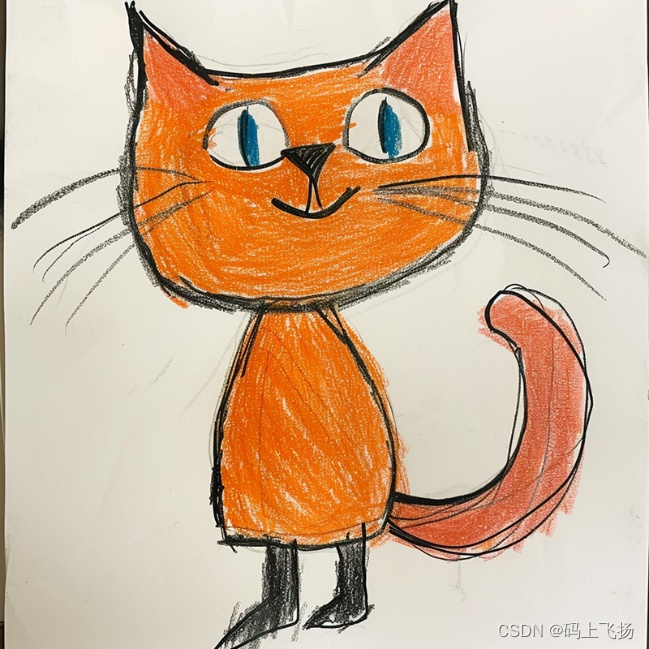Midjourney绘画参数设置详解
在数字艺术和设计领域,Midjourney是一款强大的绘画工具,它允许艺术家和设计师以数字方式创作出精美的图像。为了充分发挥Midjourney的潜力,正确设置其绘画参数至关重要。本文将深入探讨Midjourney的绘画参数设置,帮助用户更好地掌握这一工具。
同时,给大家推荐Midjourney中文版绘画系统 http://ai.easyaigx.com,感兴趣的朋友可以去体验。
【settings参数命令】
/settings命令提供了常用选项的切换按钮,例如模型版本、样式值、质量值和升级版本。设置还具有 /stealth 和 /public 命令的切换。
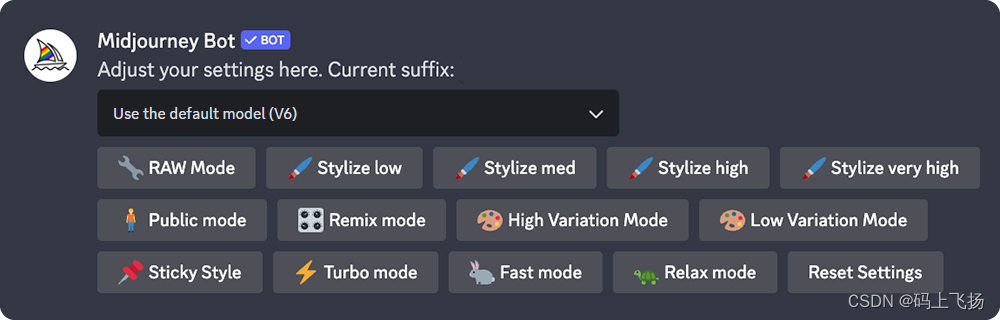
settings设置界面
注意:如果在提示词末尾添加了settings中的参数,那么添加到提示末尾的参数将覆盖使用 /settings 所做的选择。
- Model模型版本选择
当你在生成图像时,可以选择所使用的Midjourney版本,截止目前提供了基于Midjourney Model和Niji Mode版本在内的12个版本,默认使用当前最新的版本。如下图所示。

Midjourney版本
Midjourney会定期推出新模型版本,以提高一致性、效率、质量和风格。您可以使用 –version 或 –v 参数或使用/settings命令并选择您的首选模型版本来切换模型版本。不同的模型擅长生成不同类型的图像。
–version 接受值包括 1、2、3、4、5、5.0、5.1、5.2 和 6。 –version 可以缩写为–v。 –v 6 是当前的默认模型。 |
2. Style Raw Parameter样式原始参数
Midjourney 模型版本 5.1、5.2、6 和 Niji 6 可以使用 –style raw 参数进行微调,以减少 Midjourney 默认美感。如果选择其他型号版本,则此切换选项不可用。下面以最新的V6模型版本为例,通过生成的图片进行比较RAW Mode参数的区别。
default –v 6 | –v 6 –style raw |
|
|
vibrant California poppies –v 6 | vibrant California poppies –v 6 –style raw |
fruit salad tree –v 6 | fruit salad tree –v 6 –style raw |
|
|
3. Stylize Parameter风格化参数
Midjourney 机器人经过训练,可以生成有利于艺术色彩、构图和形式的图像。 –stylize 或 –s 参数影响此训练的应用程度。低风格化值生成的图像与提示非常匹配,但艺术性较差。高风格化值创建的图像非常艺术,但与提示的联系较少。

如果通过提示词参数设置风格化参数的话,对应的参数值如下:
Stylize Low = –s 50, Stylize Med = –s 100, Stylize High = –s 250, Stylize Very High = –s 750
下面以V6模型版本为例,对比Stylize参数对绘画结果的影响。
提示词: /imagine prompt child’s drawing of a cat –s 100 | |
–stylize 0 | –stylize 50 |
|
|
Equal to 🖌️ Style Low | |
–stylize 100 (default) | –stylize 250 |
|
|
Equal to 🖌️ Style Med | Equal to 🖌️ Style High |
–stylize 500 | –stylize 750 |
|
|
Equal to 🖌️ Style Very High | |
4. Public and Stealth Mode公开和隐蔽模式
Midjourney是一个默认开放的社区,所有图像生成都可以在midjourney.com上看到,包括在私人Discord 服务器、直接消息和Midjourney Web应用程序上创建的图像。Pro 和 Mega 计划的订阅者可以使用隐身模式。隐身模式可防止Midjourney网站上的其他人看到您的图像。使用/stealth 和/public 命令在隐形和公共模式之间切换。隐身模式只会阻止其他人在 Midjourney.com 上查看您的图像!
即使在使用隐身模式时,公共渠道中生成的图像始终对其他用户可见。为了防止其他人看到您使用隐身模式创建的图像,请在您的私信或私人 Discord 服务器上生成图像。
Public and Stealth Mode在公开模式和隐秘模式之间切换,对应于/public 和/stealth 命令。如果使用/settings 命令调整您的设置,则Public按钮可用于在隐身模式和公共模式之间切换。当 按钮为绿色时,您正在公共模式下制作图像。当
按钮为绿色时,您正在公共模式下制作图像。当 按钮为灰色时,您正在以隐身模式制作图像。
按钮为灰色时,您正在以隐身模式制作图像。
5. Remix Mode混合模式
使用混合模式更改提示、参数、模型版本或变体之间的纵横比。Remix将采用起始图像的总体构图并将其用作新作业的一部分。重新混合可以帮助改变图像的设置或照明、发展主题或实现棘手的构图。
可以使用/prefer remix混合命令或使用/settings命令并单击 混合模式按钮启用混合模式。一旦启用,混合模式允许您在进行变体(包括Vary(Region))时编辑提示词,重新滚动🔄或平移扩充现有图像。
混合模式按钮启用混合模式。一旦启用,混合模式允许您在进行变体(包括Vary(Region))时编辑提示词,重新滚动🔄或平移扩充现有图像。
6. High and Low Variation Mode高低变化模式
使用每个图像网格下的V1 V2 V3 V4按钮,或使用放大图像下的Vary(强)和Vary(微妙)按钮生成该图像的不同版本。V按钮从左到右、从上到下对应于每个生成网格中的图像,如下所示:🔢.使用带有的V按钮时,控制默认的变化量 和
和 。
。 是默认模式。
是默认模式。
您也可以使用/首选变异性命令在高变异模式和低变异模式之间切换。
在放大的图像下🪄Vary(Strong)按钮对应于 ,而🪄 Vary(微妙)对应于
,而🪄 Vary(微妙)对应于 。这些按钮会忽略您的个人设置。
。这些按钮会忽略您的个人设置。
默认值 将生成在构图、元素数量、颜色和细节类型方面与原始图像不同的新图像。若要使用高变化模式,请在设置中选中网格的同时单击网格下方的V按钮,或者单击
将生成在构图、元素数量、颜色和细节类型方面与原始图像不同的新图像。若要使用高变化模式,请在设置中选中网格的同时单击网格下方的V按钮,或者单击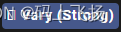 放大图像下方的Vary(Strong)按钮。
放大图像下方的Vary(Strong)按钮。
 将生成新的图像,保留原始图像的构图和颜色,但对图像细节进行细微更改。要使用低变化模式,请在/settings中选择它,然后单击与要变化的iamage对应的V按钮,或者单击
将生成新的图像,保留原始图像的构图和颜色,但对图像细节进行细微更改。要使用低变化模式,请在/settings中选择它,然后单击与要变化的iamage对应的V按钮,或者单击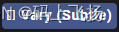 放大图像下方的“变化(细微)”按钮。
放大图像下方的“变化(细微)”按钮。
以下是示例:
提示词1:/imagine prompt a cute robot holding flowers
原始放大图像 | 图像网格使用Vary (Subtle) | 图像网格使用Vary (Strong) |
|
|
|
提示词2:/imagine prompt a bird watching a butterfly
原始放大图像 | 图像网格使用Vary (Subtle) | 图像网格使用Vary (Strong) |
|
|
|
7. Sticky Style粘性风格
使用“样式调谐器”对中端图像的外观进行个性化设置。使用/tune命令可以根据提示生成一系列显示不同视觉样式的示例图像。选择你最喜欢的图片,你会收到一个独特的代码,可以用来定制未来工作的外观。
此部分内容较多,后续出单独章节进行描述。
8. Turbo, Fast, and Relax Mode加速、快速和放松模式
- Fast模式
不同的订阅计划有不同的每月GPU时间。此每月订阅GPU时间为快速模式时间。快速模式尝试让您立即访问GPU,生成图片的时间更短更快,它是默认的处理层。
在运行进程之前和之后使用命令/info,可以查看剩余GPU分钟数。
- Relax模式
标准、专业和超级计划的订阅用户每月可以在Relax模式下创建无限数量的图像。Relax模式不会花费任何GPU时间,但作业将根据您使用系统的次数放入队列。
- Turbo模式
Turbo模式适用于想要快速生成图像的用户。Turbo模式使用高速实验GPU池。在Turbo模式下运行的作业生成速度是典型的快速模式作业的四倍,但消耗的订阅GPU分钟数是典型的快模式作业的两倍。Turbo模式仅适用于中端车型版本5、5.1、5.2和6。
如果选择了Turbo模式,但GPU不可用,或者与所选型号版本不兼容,则您的作业将改为在快速模式下运行。Turbo模式是一个实验性功能,可用性和价格可能随时变化。
以上就是Midjourney绘画系统中setting参数的设置,大家在进行AI绘画创作过程中进行设置,体验不同的绘画效果。